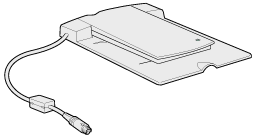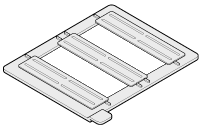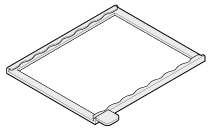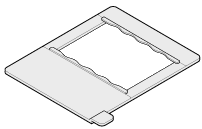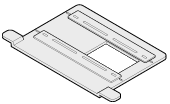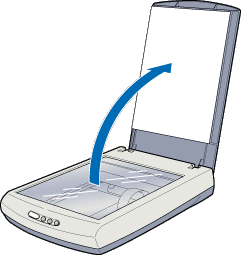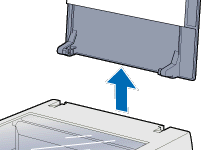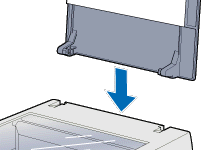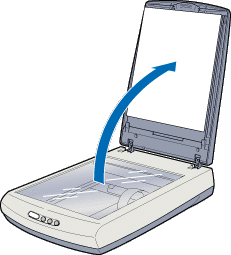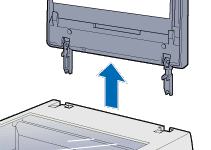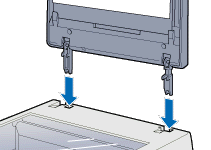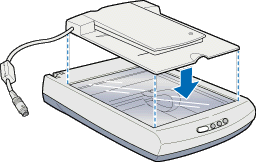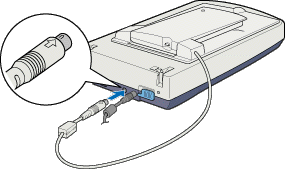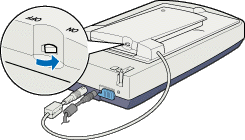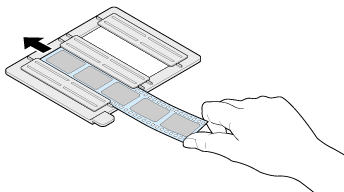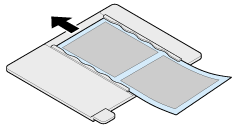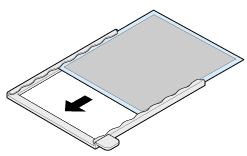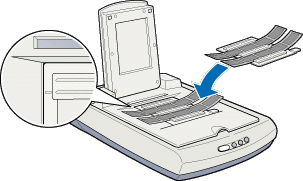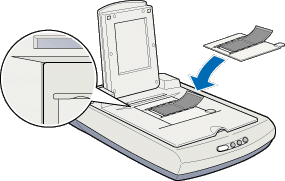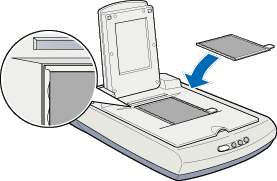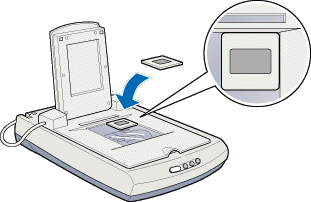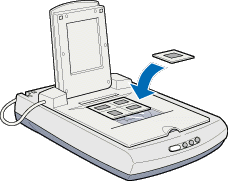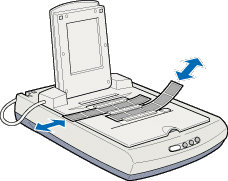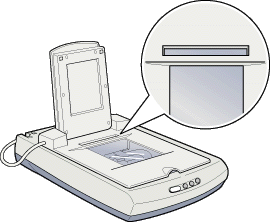Grundlagen des Scannens / Verwendung des Durchlichtaufsatzes (Film Adapters)
Für Perfection 1650-Anwender
 Auspacken des Durchlichtaufsatzes (Film Adapters)
Auspacken des Durchlichtaufsatzes (Film Adapters)
 Entfernen der Vorlagenabdeckung
Entfernen der Vorlagenabdeckung
 Entfernen der integrierten TPU (nur für Perfection 1650 Photo-Anwender)
Entfernen der integrierten TPU (nur für Perfection 1650 Photo-Anwender)
 Installation des Durchlichtaufsatzes (Film Adapters)
Installation des Durchlichtaufsatzes (Film Adapters)
 Filmhalter
Filmhalter
 Einlegen eines Films oder Einlegen von Dias
Einlegen eines Films oder Einlegen von Dias
 Scannen normaler (reflektierender) Vorlagen
Scannen normaler (reflektierender) Vorlagen
Der Durchlichtaufsatz (Film Adapter) (B81317 ) ermöglicht Ihnen, Negativfilmstreifen und Dias zu scannen. Hierzu müssen Sie den Aufsatz nur auf Ihrem Scanner installieren. Der Durchlichtaufsatz (Film Adapter) ist kompakt und kann somit besser und leichter installiert und entfernt werden, wenn Sie zwischen dem Scannen von transparenten Materialien und normalen, reflektierenden (Papier-)Vorlagen wechseln müssen.
) ermöglicht Ihnen, Negativfilmstreifen und Dias zu scannen. Hierzu müssen Sie den Aufsatz nur auf Ihrem Scanner installieren. Der Durchlichtaufsatz (Film Adapter) ist kompakt und kann somit besser und leichter installiert und entfernt werden, wenn Sie zwischen dem Scannen von transparenten Materialien und normalen, reflektierenden (Papier-)Vorlagen wechseln müssen.
Auspacken des Durchlichtaufsatzes (Film Adapters)
Stellen Sie zunächst sicher, dass die hier aufgeführten Teile im Lieferumfang enthalten sind. Wenn Sie feststellen, dass Teile fehlen oder beschädigt sind, wenden Sie sich sofort an Ihren EPSON-Fachhändler. Bewahren Sie die Verpackung des Durchlichtaufsatzes (Film Adapters) nach dem Auspacken gut auf, da dieser zu Lagerzwecken verwendet werden kann, wenn Sie keine transparenten Materialien scannen.
Durchlichtaufsatz (Film Adapter)
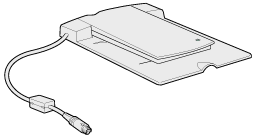
Filmhalter
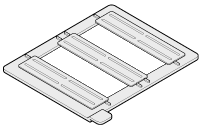
|
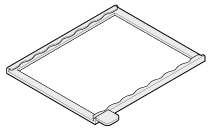
|
|
35-mm-Filmstreifen
(mehrere Bilder)
|
4 x 5-Zoll-Film
|
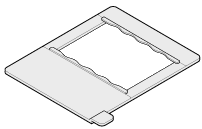
|
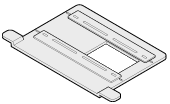
|
|
120/220 (6-cm- x 9-cm-Film)
|
35-mm-Filmstreifen (ein Bild)
Hinweis: Wird nicht unterstützt vom Perfection 1650 oder dem Perfection 1650 Photo.
|

[Oben]
Entfernen der Vorlagenabdeckung
Beachten Sie die nachfolgend aufgeführten Schritte zum Entfernen der Vorlagenabdeckung.
 |
Öffnen Sie die Vorlagenabdeckung.
|
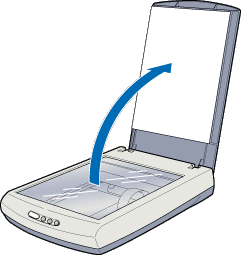
 |
Heben Sie die Vorlagenabdeckung gerade nach oben ab.
|
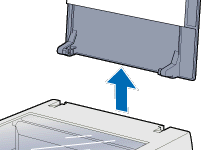
 |
Hinweis:
|
 |
Nach Beenden des Scanvorgangs bringen Sie die Vorlagenabdeckung wieder an. Wählen Sie hierzu das umgekehrte Abnahmeverfahren.
|
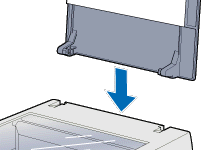

[Oben]
Entfernen der integrierten TPU (nur für Perfection 1650 Photo-Anwender)
Beachten Sie die nachfolgend aufgeführten Schritte zum Entfernen der integrierten TPU.
 |
Stellen Sie sicher, dass das Kabel des Scanners abgezogen ist.
|
 |
Ziehen Sie das Kabel der integrierten TPU vom optionalen Anschluss des Scanners ab.
|
 |
Öffnen Sie die integrierte TPU.
|
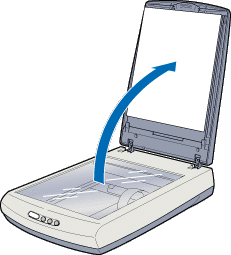
 |
Heben Sie die integrierte TPU gerade nach oben ab.
|
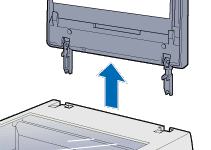
 |
Hinweis:
|
 |
Nach Beenden des Scanvorgangs bringen Sie die integrierte TPU wieder an. Wählen Sie hierzu das umgekehrte Abnahmeverfahren.
|
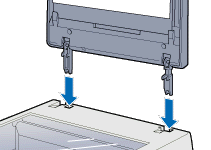

[Oben]
Installation des Durchlichtaufsatzes (Film Adapters)
Beachten Sie die nachfolgend aufgeführten Schritte zur Installation des optionalen Durchlichtaufsatzes (Film Adapters) auf dem Scanner.
 |
Stellen Sie sicher, dass das Netzkabel des Scanners abgezogen und der Scanner ausgeschaltet ist.
|
 |
Positionieren Sie den optional erhältlichen Durchlichtaufsatz (Film Adapter) über dem Vorlagenglas, so dass die Scharniere in Richtung Scannerrückseite zeigen und der Durchlichtaufsatz auf dem Vorlagenglas befestigt werden kann.
|
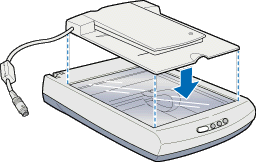
 |
Schließen Sie den Stecker des Durchlichtaufsatzes (Film Adapters) am optionalen Anschluss des Scanners an.
|
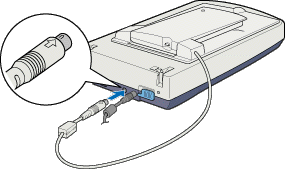
 |
Schließen Sie den Scanner an.
|
 |
Schalten Sie den Durchlichtaufsatz (Film Adapter) ein.
|
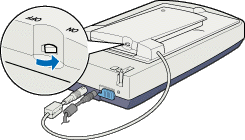

[Oben]
Filmhalter
Wenn Sie den Durchlichtaufsatz (Film Adapter) installiert haben, können Sie transparente Materialien wie beispielsweise Positiv- oder Negativfilm scannen, indem Sie Licht durch das Material schicken. In den folgenden Abschnitten wird erklärt, wie transparente Materialien gescannt werden.
Im Lieferumfang dieses Geräts sind vier Filmhalter inbegriffen. Weitere Anweisungen zum Scannen von Film finden Sie weiter unten.
 |
Vorsicht:
|
 |
Halten Sie den Film an den Rändern fest oder ziehen Sie Handschuhe über. Durch Berühren der Filmoberfläche mit der bloßen Hand können Fingerabdrücke und andere Spuren auf dem Film zurückbleiben.
|
 |
Hinweis:
|
 | -
Nähere Einzelheiten zum Scannen transparenter Materialien aus einer EPSON Smart Panel-Anwendung heraus finden Sie in der Dokumentation zum EPSON Smart Panel.
|
 | -
Nähere Einzelheiten zum Scannen transparenter Materialien aus der Utility EPSON Photo Print finden Sie in der Dokumentation zu EPSON Photo Print.
|
 | -
Die untere Filmseite ist die Seite, auf der der Name des Filmherstellers und die Film-ID-Nummer eingeprägt sind.
|
35-mm-Filmstreifen (mehrere Bilder)
Legen Sie einen Filmstreifen mit der Unterseite nach oben in den 35-mm-Filmstreifenhalter für mehrere Bilder ein.
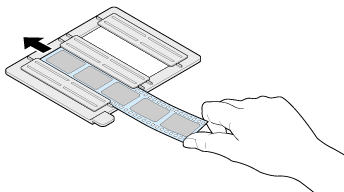
120/220 (6 cm x 9 cm)-Film
Legen Sie dem jeweiligen Film mit der Unterseite nach unten in einen Filmhalter der Größe 120/220 (6 cm x 9 cm) ein.
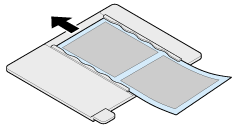
4 x 5-Zoll-Film
Legen Sie einen Film mit der Unterseite nach oben in den 4 x 5-Zoll-Filmhalter ein.
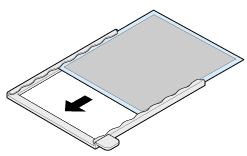

[Oben]
Einlegen eines Films oder Einlegen von Dias
Sie können Dias und Filmstreifen im 4 x 5 Zoll (101,6 x 127 mm) Scanbereich des Durchlichtaufsatzes (Film Adapters) scannen.
 |
Hinweis:
|
 | -
Wischen Sie die Innenflächen des Durchlichtaufsatzes (Film Adapters), das Vorlagenglas des Scanners und das schmale Fenster in der Nähe der Scharniere vor dem Scannen transparenter Materialien ab.
|
 | -
Sie müssen im Fenster Manueller Modus in den Einstellungen zur Dokumentenquelle je nach Filmart (Positiv- oder Negativfilm) folgende Einstellungen wählen: TPU: Color Neg. Film, TPU: Monochrome Neg. Film oder TPU: Pos. Film. Die Scannersoftware steuert den Betrieb des Durchlichtaufsatzes (Film Adapters) automatisch.
|
Beachten Sie die folgenden Schritte zum Einlegen von Film oder Dias.
 |
Vorsicht:
|
 |
Halten Sie den Film an den Rändern fest oder ziehen Sie Handschuhe über. Durch Berühren der Filmoberfläche mit der bloßen Hand können Fingerabdrücke und andere Spuren auf dem Film zurückbleiben.
|
 |
Öffnen Sie den oberen Teil des Durchlichtaufsatzes, halten Sie dabei den unteren Teil fest.
|

 |
Legen Sie das zu scannende, transparente Material mit der Oberseite nach unten auf das Vorlagenglas des Scanners in das Fenster des Durchlichtaufsatzes (Film Adapters), wie nachfolgend dargestellt:
|
Einlegen eines 35-mm-Filmstreifens (mehrere Bilder)
Einlegen von Film der Größe 120/220 (6 cm x 9 cm)
Einlegen von 4 x 5-Zoll-Film
Einlegen eines Dias
Einlegen von Dias
Einlegen eines 35-mm-Filmstreifens (mehrere Bilder)
Verwenden Sie zum Scannen eines 35-mm-Filmstreifens mit mehreren Bildern den 35-mm-Filmstreifenhalter für mehrere Bilder zum Ausrichten des Filmstreifens.
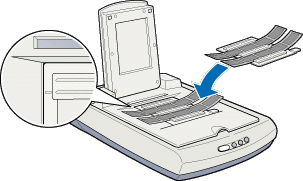
 |  |
Hinweis:
|
 |  |
Platzieren Sie den Filmhalter über dem Vorlagenglas. Richten Sie ihn mit der oberen linken Ecke des Durchlichtaufsatzes (Film Adapters) aus.
|
Einlegen von Film der Größe 120/220 (6 cm x 9 cm)
Verwenden Sie beim Scannen von Film der Größe 120/220 (6 cm x 9 cm) u.ä. den Filmhalter, wie nachfolgend dargestellt:
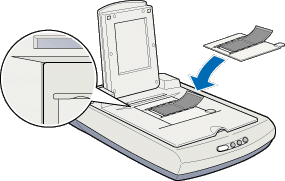
Einlegen von 4 x 5-Zoll-Film
Wenn die Filmgröße 4" x 5" u.ä. ist, verwenden Sie den Filmhalter, wie nachfolgend dargestellt.
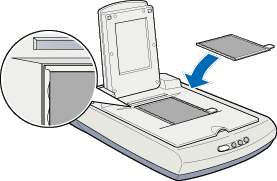
Einlegen eines Dias
Zum Scannen eines Dias platzieren Sie das Dia direkt auf dem Vorlagenglas. Richten Sie es mit der oberen rechten Ecke des Durchlichtaufsatzes (Film Adapters) aus.
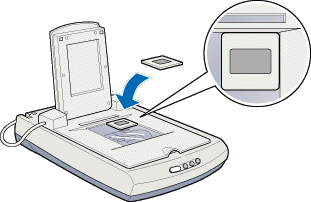
Einlegen von Dias
Wenn Sie mehrere Dias oder mehrere transparente Materialien scannen, die nicht in einen Filmhalter passen, platzieren Sie diese direkt auf dem Vorlagenglas. Stellen Sie beim Scannen mehrerer Dias sicher, dass jedes Dia ohne Zwischenraum direkt an das vorherige Dia angelegt wird.
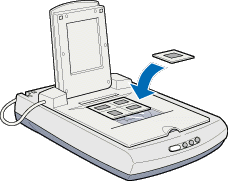
 |  |
Hinweis:
|
 |  |
Wenn mehrere Dias gescannt und dann in der Miniaturen-Vorschau angezeigt werden, entspricht die Abfolge der Miniaturenbilder nicht der tatsächlichen Reihenfolge der gescannten Dias. Die Abfolge der Miniaturenbilder beginnt beim Bild oben rechts und verläuft vertikal. Siehe Die Miniaturen-Vorschau.
|
 |
Schließen Sie das Gerät.
|
 |
Hinweis:
|
 | -
Stellen Sie sicher, dass das Gerät vollständig geschlossen ist, ansonsten erhalten Sie farblich abweichende Bilder.
|
 | -
Sie können die Position des 35-mm-Filmhalters ändern und einstellen, indem Sie die Streifen im Filmhalter so verschieben, dass alle Bilder, die Sie scannen wollen, im Fenster positioniert sind.
|
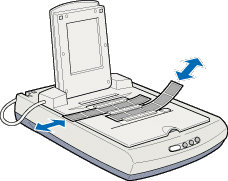
 | -
Zum Entfernen eines Filmhalters vom Vorlagenglas schieben Sie diesen nach links oder rechts und entnehmen ihn dann aus dem Fenster.
|
 | -
Lassen Sie die Öffnung, wie nachfolgend dargestellt, unbedeckt. Ansonsten können sich die Farben Ihrer Scans verändern.
|
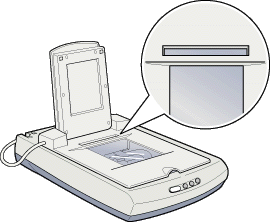

[Oben]
Scannen normaler (reflektierender) Vorlagen
Wenn Sie wieder normale, reflektierende Vorlagen scannen, können Sie den Durchlichtaufsatz (Film Adapter) ausschalten und die Vorlagen zwischen dem Durchlichtaufsatz (Film Adapter) und dem Vorlagenglas platzieren. Wenn Sie über einen längeren Zeitraum keine transparenten Materialien scannen wollen, können Sie den Durchlichtaufsatz (Film Adapter) entfernen und in der Originalverpackung lagern.
Entfernen Sie den Durchlichtaufsatz (Film Adapter) in umgekehrter Reihenfolge, wie unter Installation des Durchlichtaufsatzes (Film Adapters) beschrieben.
 |
Vorsicht:
|
 |
Schalten Sie beim Entfernen des Durchlichtaufsatzes (Film Adapters) zunächst den Durchlichtaufsatz (Film Adapter) aus.
|
 |
Hinweis:
|
 | -
Beim Scannen dünner Vorlagen können Sie möglicherweise die Unterseite des Durchlichtaufsatzes (Film Adapters) in Ihren Scans sehen. Wenn dies der Fall ist, sollten Sie die Vorlagenabdeckung oder die integrierte TPU statt des optional erhältlichen Durchlichtaufsatzes (Film Adapters) verwenden.
|
 | -
Wenn Sie das EPSON Smart Panel zum Scannen und Drucken reflektierender Vorlagen wie beispielsweise Fotos, verwenden, entfernen Sie zunächst den optional erhältlichen Durchlichtaufsatz (Film Adapter). Dann installieren Sie die Vorlagenabdeckung oder die integrierte TPU wieder.
|
 |
Hinweis für Perfection 1650 Photo-Anwender:
|
 |
Stellen Sie sicher, dass beim Scannen reflektierender Vorlagen das reflektierende Vorlagenpad an der integrierten TPU befestigt ist.
|

[Oben]
 Auspacken des Durchlichtaufsatzes (Film Adapters)
Auspacken des Durchlichtaufsatzes (Film Adapters) Entfernen der Vorlagenabdeckung
Entfernen der Vorlagenabdeckung Entfernen der integrierten TPU (nur für Perfection 1650 Photo-Anwender)
Entfernen der integrierten TPU (nur für Perfection 1650 Photo-Anwender) Installation des Durchlichtaufsatzes (Film Adapters)
Installation des Durchlichtaufsatzes (Film Adapters) Filmhalter
Filmhalter Einlegen eines Films oder Einlegen von Dias
Einlegen eines Films oder Einlegen von Dias Scannen normaler (reflektierender) Vorlagen
Scannen normaler (reflektierender) Vorlagen ) ermöglicht Ihnen, Negativfilmstreifen und Dias zu scannen. Hierzu müssen Sie den Aufsatz nur auf Ihrem Scanner installieren. Der Durchlichtaufsatz (Film Adapter) ist kompakt und kann somit besser und leichter installiert und entfernt werden, wenn Sie zwischen dem Scannen von transparenten Materialien und normalen, reflektierenden (Papier-)Vorlagen wechseln müssen.
) ermöglicht Ihnen, Negativfilmstreifen und Dias zu scannen. Hierzu müssen Sie den Aufsatz nur auf Ihrem Scanner installieren. Der Durchlichtaufsatz (Film Adapter) ist kompakt und kann somit besser und leichter installiert und entfernt werden, wenn Sie zwischen dem Scannen von transparenten Materialien und normalen, reflektierenden (Papier-)Vorlagen wechseln müssen.